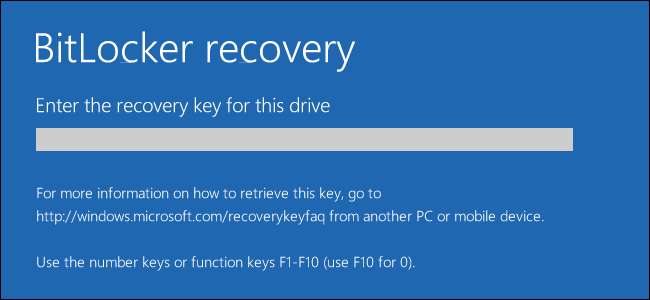
Criptarea BitLocker de la Microsoft vă obligă întotdeauna să creați o cheie de recuperare atunci când o configurați. Este posibil să fi imprimat acea cheie de recuperare, să o fi scris, să o fi salvat într-un fișier sau să o fi stocat online cu un cont Microsoft. Dacă unitatea BitLocker nu se deblochează în mod normal, cheia de recuperare este singura dvs. opțiune.
Există multe motive pentru care ați putea fi blocat de pe hard disk - poate de pe computer TPM nu vă mai deblochează automat unitatea sau uitați o parolă sau un cod PIN. Acest lucru va fi necesar, de asemenea, dacă doriți să scoateți o unitate criptată BitLocker de pe un computer și să o deblocați pe alt computer. Dacă TPM-ul primului computer nu este prezent, veți avea nevoie de cheia de recuperare.
LEGATE DE: Cum se configurează criptarea BitLocker pe Windows
Mai întâi, găsiți cheia de recuperare
Dacă nu-ți găsești cheia de recuperare, încearcă să te gândești la când te afli configurați BitLocker . Vi s-a cerut să scrieți cheia, să o imprimați pe o bucată de hârtie sau să o salvați într-un fișier de pe o unitate externă, cum ar fi o unitate USB. De asemenea, vi s-a oferit opțiunea de a încărca online cheia de recuperare BitLocker în contul dvs. Microsoft.
Cheia respectivă ar trebui să fie stocată undeva în siguranță dacă ați imprimat-o pe o bucată de hârtie sau ați salvat-o pe o unitate externă.
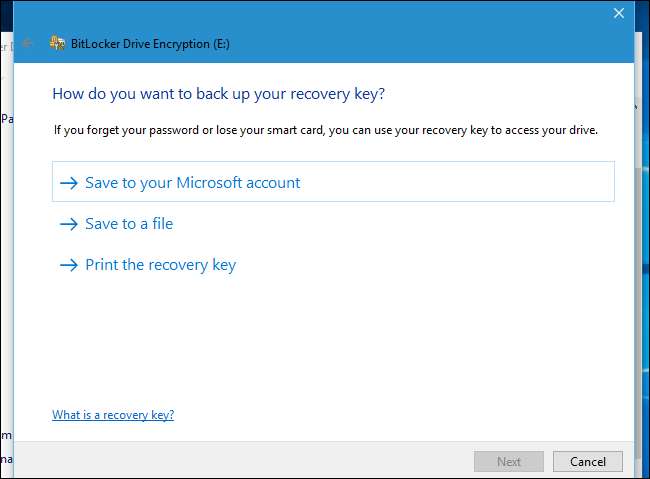
Pentru a prelua o cheie de recuperare pe care ați încărcat-o pe serverele Microsoft, accesați Pagina cheie de recuperare OneDrive și conectați-vă cu același cont Microsoft cu care ați încărcat cheia de recuperare. Veți vedea cheia aici dacă ați încărcat-o. Dacă nu vedeți cheia, încercați să vă conectați cu un alt cont Microsoft pe care l-ați fi folosit.
Dacă există mai multe conturi, puteți utiliza „ID-ul cheii” afișat pe ecranul BitLocker de pe computer și îl potrivi cu ID-ul cheii care apare pe pagina web. Acest lucru vă va ajuta să găsiți cheia corectă.
Dacă computerul dvs. este conectat la un domeniu (de multe ori cazul pe computerele deținute de o organizație și furnizate angajaților sau studenților) există șanse mari ca administratorul de rețea să aibă cheia de recuperare. Contactați administratorul domeniului pentru a obține cheia de recuperare.
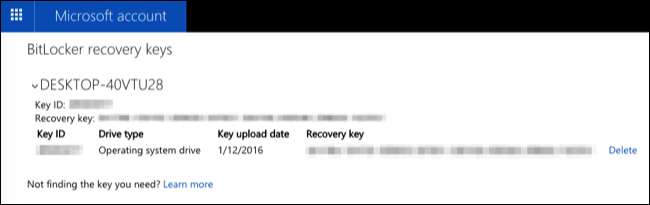
Dacă nu aveți cheia de recuperare, este posibil să nu aveți noroc - sperăm că aveți o copie de rezervă a tuturor datelor dvs. ! Și data viitoare, asigurați-vă că notați acea cheie de recuperare și păstrați-o într-un loc sigur (sau salvați-o cu contul dvs. Microsoft).
Situația unu: computerul dvs. nu deblochează unitatea la pornire
Unitățile criptate cu BitLocker se deblochează în mod automat cu TPM-ul încorporat al computerului de fiecare dată când îl porniți. Dacă metoda de deblocare TPM nu reușește, veți vedea un ecran de eroare „Recuperare BitLocker” care vă solicită „Introduceți cheia de recuperare pentru această unitate”. (Dacă ați configurat computerul pentru a solicita o parolă, un cod PIN, o unitate USB sau un card inteligent de fiecare dată când pornește, veți vedea același ecran de deblocare pe care îl utilizați în mod normal înainte de a obține ecranul de recuperare BitLocker - dacă nu Nu știți acea parolă, apăsați Esc pentru a introduce BitLocker Recovery.)
Tastați cheia de recuperare pentru a continua. Aceasta va debloca unitatea și computerul va porni normal.
ID-ul afișat aici vă va ajuta să identificați cheia corectă de recuperare dacă aveți mai multe chei de recuperare tipărite, salvate sau încărcate online.
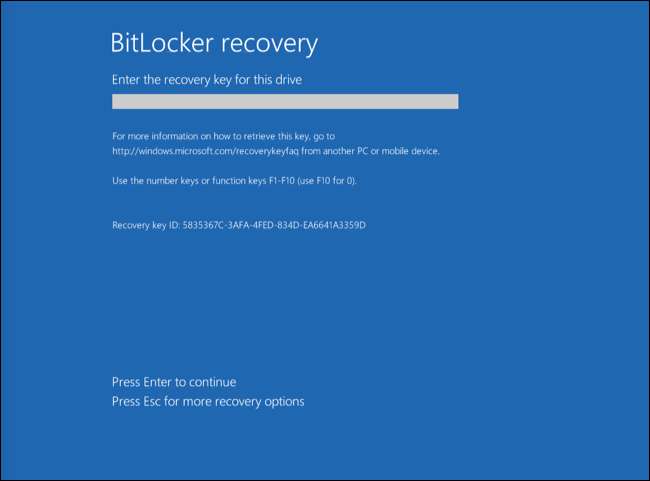
Situația a doua: Dacă trebuie să deblocați unitatea din Windows
Metoda de mai sus vă va ajuta să deblocați unitatea de sistem și orice alte unități care sunt deblocate în mod normal în timpul procesului de pornire.
Cu toate acestea, poate fi necesar să deblocați o unitate criptată BitLocker din Windows. Poate aveți o unitate externă sau un stick USB cu criptare BitLocker și nu se deblochează în mod normal sau poate ați luat o unitate criptată BitLocker de pe alt computer și l-ați conectat la computerul curent.
Pentru a face acest lucru, conectați mai întâi unitatea la computer. Deschideți Panoul de control și accesați Sistem și securitate> Criptare unitate BitLocker. Puteți face acest lucru numai în edițiile profesionale de Windows, deoarece acestea oferă acces doar la software-ul BitLocker.
Găsiți unitatea în fereastra BitLocker și faceți clic pe opțiunea „Deblocare unitate” de lângă ea.
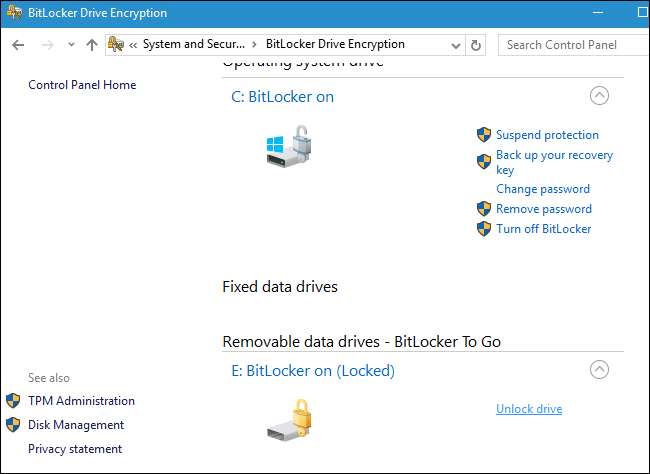
Vi se va cere să introduceți parola, codul PIN sau orice alte detalii pe care trebuie să le furnizați pentru a debloca unitatea. Dacă nu aveți informațiile, selectați Mai multe opțiuni> Introduceți cheia de recuperare.
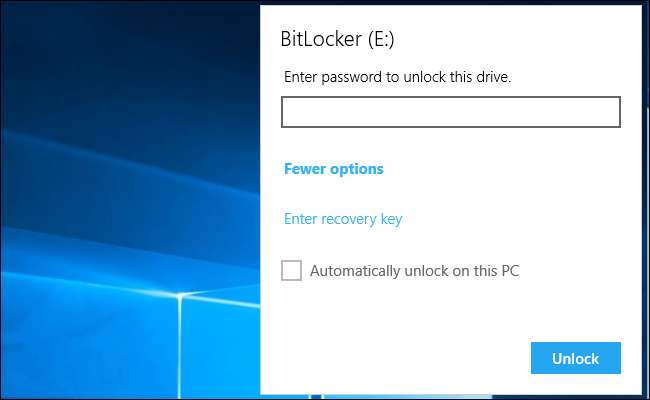
Introduceți cheia de recuperare pentru a debloca unitatea. Odată ce ați introdus cheia de recuperare, unitatea se va debloca și puteți accesa fișierele de pe ea. ID-ul afișat aici vă va ajuta să găsiți cheia corectă de recuperare dacă aveți mai multe chei salvate din care să alegeți.
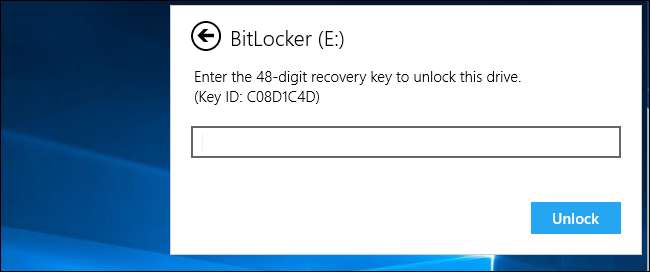
Dacă computerul dvs. afișează un ecran de eroare BitLocker de fiecare dată când pornește și nu aveți nicio modalitate de a obține cheia de recuperare, puteți folosi întotdeauna opțiunea de „depanare a acestui PC” pentru a șterge complet computerul. Veți putea folosi computerul din nou, dar veți pierde toate fișierele stocate pe acesta.
Dacă aveți o unitate externă criptată cu BitLocker și nu aveți cheia de recuperare sau orice alt mod de a o debloca, poate fi necesar să faceți același lucru. Formatați unitatea și veți șterge conținutul acesteia, dar cel puțin veți putea să o utilizați din nou.







